Як змінити або відновити стандартне розташування папки Camera Roll у Windows 10

Цей посібник покаже вам, як змінити або відновити стандартне розташування папки Camera Roll у Windows 10.

У багатьох випадках, через характер роботи, комп’ютер буде використовуватися разом або в сім’ї, коли члени користуються одним комп’ютером. У такому випадку створення користувача на комп’ютері необхідно для захисту даних, а також усіх дій, які використовував попередній користувач.
Отже, ви знаєте, як встановити час використання комп’ютера для кожного облікового запису? Користувачі можуть повністю встановлювати обмеження, не бажаючи, щоб інші облікові записи мали доступ до попередньо визначених функцій і використовували їх. У цій статті Tips.BlogCafeIT допоможе вам налаштувати час використання Windows для всіх облікових записів на вашому комп’ютері.
У цій статті ми будемо працювати з обліковими записами user01 і user02, створеними на комп’ютері.
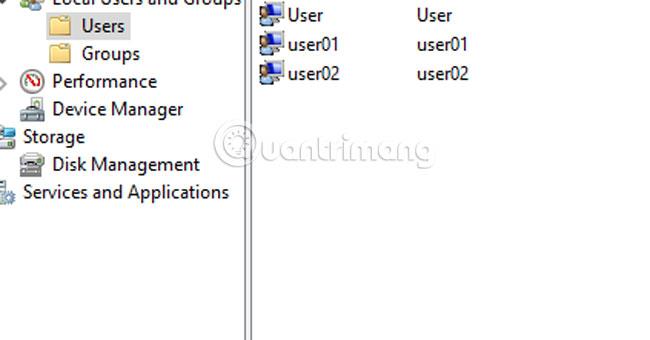
Крок 1:
Клацніть правою кнопкою миші значок кнопки «Пуск» і виберіть «Командний рядок (адміністратор)» .
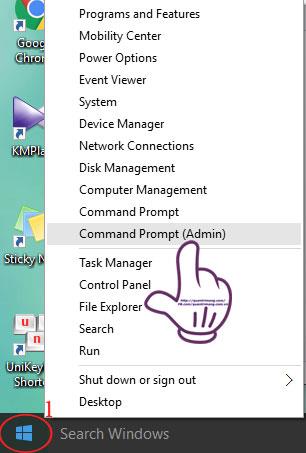
крок 2:
З’явиться інтерфейс командного рядка адміністратора .
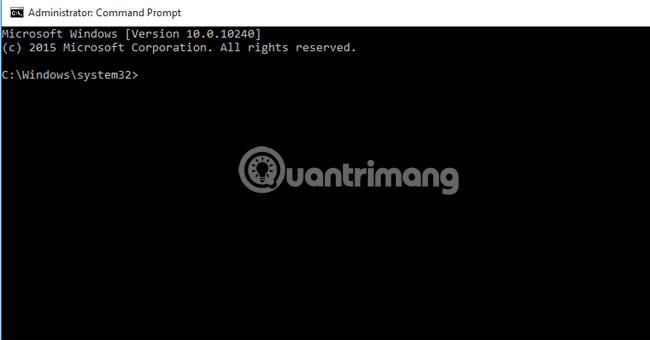
Тут ми налаштуємо час використання Windows для облікових записів за допомогою загальної команди: net user /time:,
крок 3:
Продовжте налаштування. Наприклад, якщо я хочу обмежити час використання Windows для облікового запису user01 з 9:00 до 20:00 неділі, буде така команда:
net user user01 /час: Нд, 9:00-20:00
Після повного введення команди та натискання клавіші Enter з’явиться повідомлення про успіх, як показано нижче.
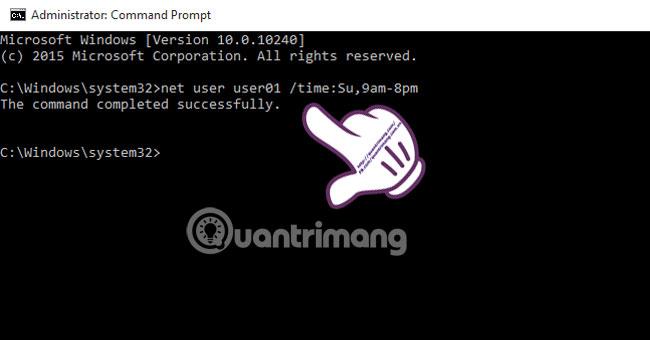
крок 4:
Якщо ми хочемо обмежити час використання комп’ютера обліковим записом протягом тижня з понеділка (понеділка) по п’ятницю (п’ятницю), з 8:00 до 17:00, то вводимо команду:
net user user01 /time:MF,8am-5pm
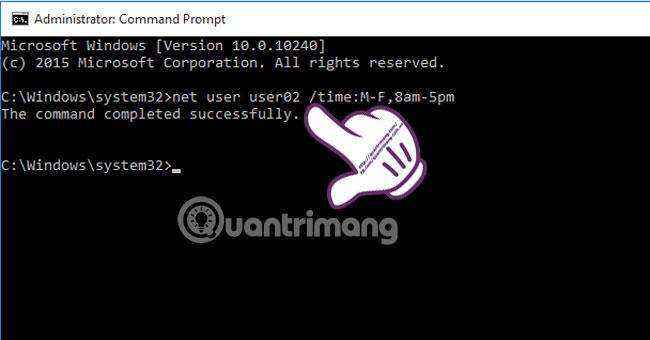
крок 5:
Або ви також можете обмежити за допомогою довшої команди, обмеживши час використання комп’ютера для user01 з 8:00 до 16:00 у суботу (субота) та з понеділка (понеділок) до п’ятниці (п’ятниця), приблизно з 9:00 до 6:00 вечора Використовуйте коми для відокремлення часів.
net user user01 /час: сб, 8:00-16:00; пн., 9:00-18:00
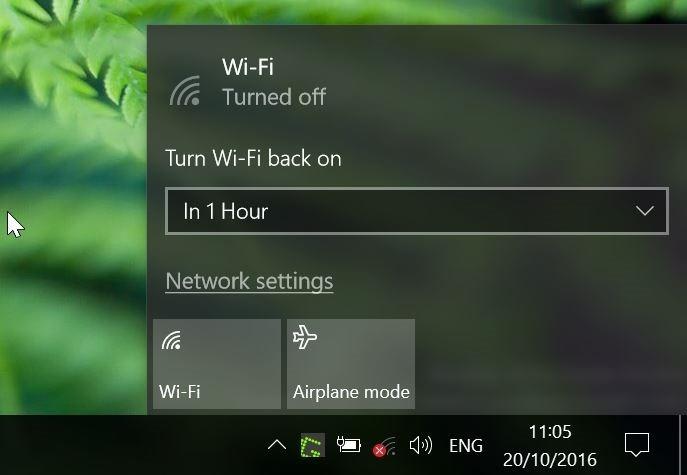
Крок 6:
Якщо ви хочете встановити єдиний робочий час для всіх днів тижня, наприклад, з 7:00 до 12:00 і з 13:00 до 17:00 у всі дні тижня, виконайте команду:
net user user01 /time:MF,7am-12am;MF,1pm-5pm
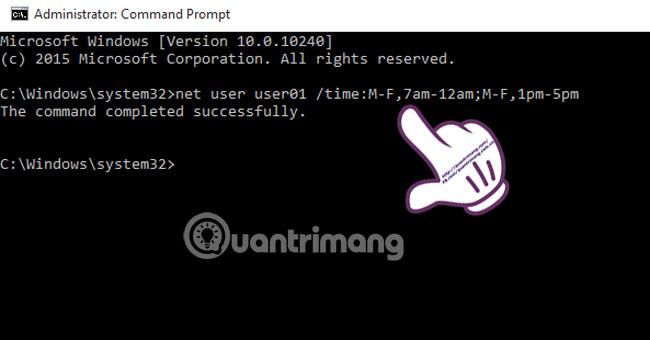
Крок 7:
Щоб повернутися до вихідного стану без налаштування, натисніть команду: net user user01 /time:all
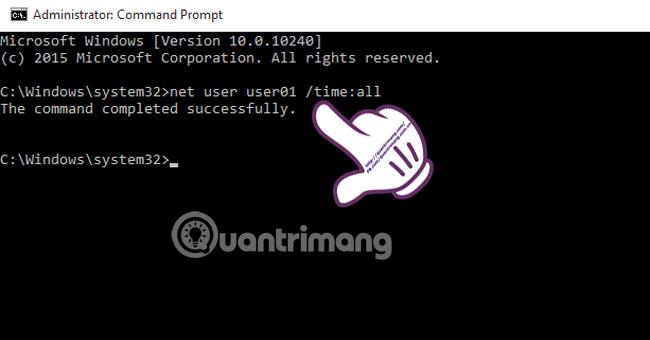
За допомогою різних команд ви можете обмежити час використання комп’ютера для облікових записів Windows із багатьма різними періодами часу залежно від потреб налаштування.
Для отримання додаткової інформації зверніться до наступних статей:
Бажаю успіхів!
Цей посібник покаже вам, як змінити або відновити стандартне розташування папки Camera Roll у Windows 10.
Зменшення розміру та місткості фотографій полегшить вам обмін або надсилання ними будь-кому. Зокрема, у Windows 10 ви можете пакетно змінювати розмір фотографій за допомогою кількох простих кроків.
Якщо вам не потрібно відображати нещодавно відвідані елементи та місця з міркувань безпеки чи конфіденційності, ви можете легко вимкнути це.
Одне місце для керування багатьма операціями прямо на панелі завдань.
У Windows 10 ви можете завантажити та встановити шаблони групової політики для керування параметрами Microsoft Edge, і цей посібник покаже вам процес.
Панель завдань має обмежений простір, і якщо ви регулярно працюєте з кількома програмами, у вас може швидко закінчитися місце, щоб закріпити більше ваших улюблених програм.
Рядок стану в нижній частині Провідника повідомляє вам, скільки елементів знаходиться всередині та вибрано для поточної відкритої папки. Дві кнопки нижче також доступні в правій частині рядка стану.
Microsoft підтвердила, що наступним великим оновленням є Windows 10 Fall Creators Update. Ось як оновити операційну систему до того, як компанія її офіційно запустить.
Параметр «Дозволити таймери пробудження» в «Параметрах живлення» дозволяє Windows автоматично виводити комп’ютер із режиму сну для виконання запланованих завдань та інших програм.
Служба безпеки Windows надсилає сповіщення з важливою інформацією про стан і безпеку вашого пристрою. Ви можете вказати, які сповіщення ви хочете отримувати. У цій статті Quantrimang покаже вам, як увімкнути або вимкнути сповіщення з Центру безпеки Windows у Windows 10.
Можливо, вам також сподобається, що натискання піктограми на панелі завдань спрямовує вас прямо до останнього відкритого вікна в програмі, без потреби в мініатюрі.
Якщо ви хочете змінити перший день тижня в Windows 10 відповідно до країни, у якій ви живете, вашого робочого середовища або для кращого керування календарем, ви можете змінити його за допомогою програми «Налаштування» або панелі керування.
Починаючи з версії програми «Ваш телефон» 1.20111.105.0, було додано нове налаштування «Кілька вікон», яке дозволяє ввімкнути або вимкнути попередження перед закриттям кількох вікон під час виходу з програми «Ваш телефон».
Цей посібник покаже вам, як увімкнути або вимкнути політику довгих шляхів Win32, щоб мати шляхи довші за 260 символів для всіх користувачів Windows 10.
Приєднайтеся до Tips.BlogCafeIT, щоб дізнатися, як вимкнути запропоновані програми (пропоновані програми) у Windows 10 у цій статті!
У наш час використання багатьох програм для ноутбуків призводить до того, що акумулятор швидко розряджається. Це також одна з причин, чому акумулятори комп'ютерів швидко зношуються. Нижче наведено найефективніші способи економії заряду батареї в Windows 10, які варто розглянути читачам.
Якщо хочете, ви можете стандартизувати зображення облікового запису для всіх користувачів на вашому ПК до зображення облікового запису за замовчуванням і заборонити користувачам змінювати зображення свого облікового запису пізніше.
Ви втомилися від того, що Windows 10 дратує вас заставкою «Отримайте ще більше від Windows» під час кожного оновлення? Це може бути корисним для деяких людей, але також і заважати тим, хто цього не потребує. Ось як вимкнути цю функцію.
Новий браузер Microsoft Edge на базі Chromium припиняє підтримку файлів електронних книг EPUB. Для перегляду файлів EPUB у Windows 10 вам знадобиться стороння програма для читання EPUB. Ось кілька хороших безкоштовних варіантів на вибір.
Якщо у вас потужний ПК або у Windows 10 не так багато програм для запуску, ви можете спробувати зменшити або навіть повністю вимкнути затримку запуску, щоб ваш комп’ютер завантажувався швидше.
Режим кіоску в Windows 10 — це режим для використання лише 1 програми або доступу лише до 1 веб-сайту з гостьовими користувачами.
Цей посібник покаже вам, як змінити або відновити стандартне розташування папки Camera Roll у Windows 10.
Редагування файлу hosts може призвести до того, що ви не зможете отримати доступ до Інтернету, якщо файл змінено неправильно. Наступна стаття допоможе вам редагувати файл hosts у Windows 10.
Зменшення розміру та місткості фотографій полегшить вам обмін або надсилання ними будь-кому. Зокрема, у Windows 10 ви можете пакетно змінювати розмір фотографій за допомогою кількох простих кроків.
Якщо вам не потрібно відображати нещодавно відвідані елементи та місця з міркувань безпеки чи конфіденційності, ви можете легко вимкнути це.
Microsoft щойно випустила ювілейне оновлення Windows 10 із багатьма вдосконаленнями та новими функціями. У цьому новому оновленні ви побачите багато змін. Від підтримки стилуса Windows Ink до підтримки розширень браузера Microsoft Edge, меню «Пуск» і Cortana також були значно покращені.
Одне місце для керування багатьма операціями прямо на панелі завдань.
У Windows 10 ви можете завантажити та встановити шаблони групової політики для керування параметрами Microsoft Edge, і цей посібник покаже вам процес.
Темний режим — це інтерфейс із темним фоном у Windows 10, який допомагає комп’ютеру економити заряд акумулятора та зменшує вплив на очі користувача.
Панель завдань має обмежений простір, і якщо ви регулярно працюєте з кількома програмами, у вас може швидко закінчитися місце, щоб закріпити більше ваших улюблених програм.






















